windows10设置局域网地址的方法:
1首先我们可以在WIN10的桌面上按下键盘的快捷键“WIN键+X”这时候出现的菜单中,点击打开控制面板。
2控制面板窗口,点击这里的网络和internet进入。
3网络和internet创建点击网络和共享中心进入。
4网络和共享中心,我们这里选择左侧的更改适配器设置按钮打开。
5网络连接图标上,单击鼠标右键,菜单里面选择属性打开。
6这时候在网络属性窗口,选择internet协议版本4,然后选择属性。
7然后这个界面我们自己输入要设置的IP地址以及DNS地址即可。








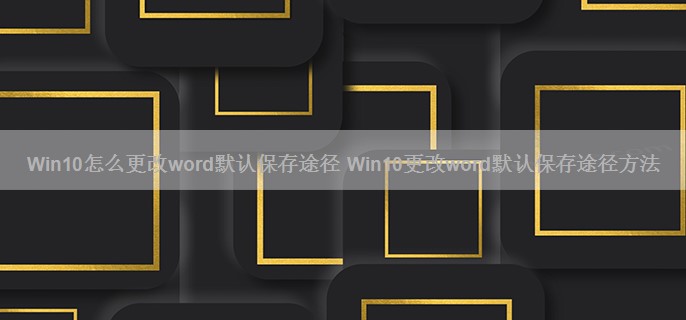

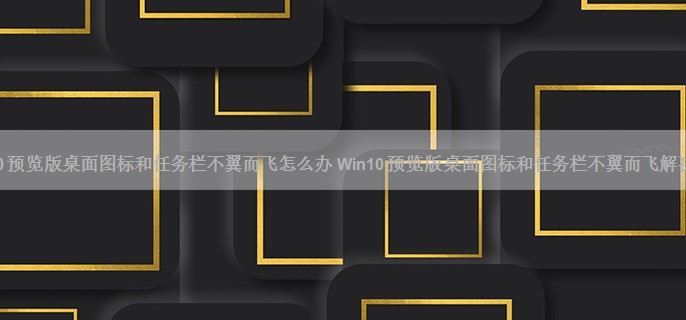
Win10预览版桌面图标和任务栏不翼而飞怎么办 Win10预览版桌面图标和任务栏不翼而飞解决办法
有些 win10 用户会遇到电脑桌面图标都没了、任务栏不见了的情况。如图: Win10 用户有时会碰上不幸的事:桌面图标和任务栏消失。真的是非常奇怪,任务栏和图标都不翼而飞了。怎么回事?...

Windows10电脑怎么连接隐藏的无线网络 Windows10电脑连接隐藏的无线网络的方法
无线网络很方便,但是容易被他人蹭网,从而影响了自己的网速,因此很多用户在设置无线路由器时,会选择隐藏SSID,也就是不进行无线广播,这样设置之后,大家就无法搜 索 到我们的无线网络了。那么我们自己要如何连接隐藏的无线网络呢?由于 windows10 是新 系...

win10底部任务栏无响应怎么解决 win10底部任务栏无响应解决方法
win10底部任务栏无响应怎么解决?win10底部任务栏无响应怎么样永久解决?当我们在使用win10系统的时候,遇到底部任务栏无响应该怎么解决呢,win10底部任务栏无响应怎么解决,win10底部任务栏无响应怎么样永久解决,下面就和小编一起来看看吧!...

Win10系统下PotPalyer无法运行怎么办 Win10系统下PotPalyer无法运行解决办法
此前小编曾使用过PotPalyer这款播放器 软件 ,当手中笔记本的操作系统 从Win8.1升到 win10系统 后,想继续使用这款软件却无法运行。这该怎么办呢?...

System占用CPU过高怎么处理 System占用CPU过高处理方法
自从升级到Win10系统后,经常发现任务管理器中的System进程占用了很高的CPU内存,这也导致多项应用程序无法正常运行,并且这个进程占用内存是没有上限,对于这种情况我们该如何处理呢?下面我们就一起来看看System占用CPU内存过高的解决方法。...